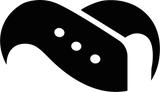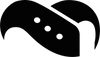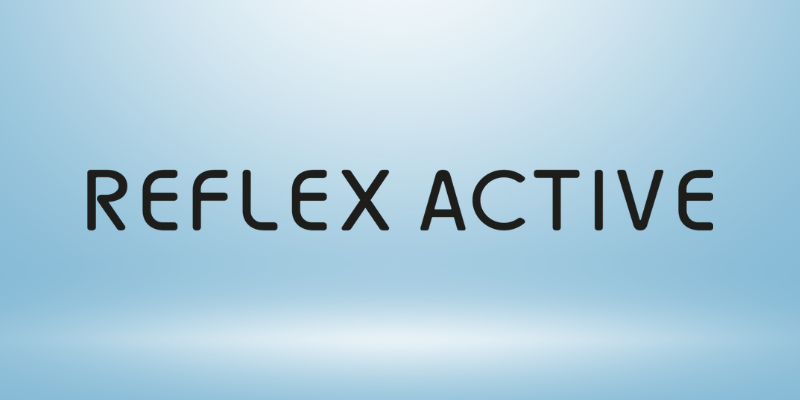Huawei Watch verbinden met telefoon: probleemoplossingsgids voor beginners

Heeft u moeite met het verbinden van uw Huawei Watch met uw Android-telefoon? U bent zeker niet de enige. Veel gebruikers raken in de war wanneer ze hun nieuwe draagbare apparaten willen koppelen, ondanks dat het proces eenvoudig zou moeten zijn.
De sleutel tot succes ligt in de HUAWEI Health-app, die essentieel is voor het koppelen van een HUAWEI-wearable met uw smartphone. Of u nu uw Huawei Watch wilt verbinden met een Samsung-telefoon of u zich afvraagt hoe u uw Huawei Watch kunt verbinden met een iPhone met iOS 13.0 of hoger, het proces verloopt volgens vergelijkbare principes. Eerst hebt u een HUAWEI ID nodig om u aan te melden bij de Huawei Watch-app. Bovendien is het cruciaal dat je Bluetooth ingeschakeld is, omdat je je draagbare apparaat dicht bij je telefoon moet houden tijdens het koppelen.
In deze probleemoplossingsgids voor beginners leiden we je stap voor stap door het hele verbindingsproces en helpen we je veelvoorkomende obstakels te overwinnen. Laten we je apparaten met elkaar laten communiceren!
Als je je smartwatch nog beter wilt gebruiken, hebben we een grote collectie Huawei Watch bandjes, schermbeschermers, opladers en andere accessoires.
Huawei Health-app installeren en instellen
De eerste stap om uw Huawei Watch met uw telefoon te verbinden, is het installeren van de Huawei Health-app, die fungeert als het controlecentrum voor al uw draagbare Huawei-apparaten.
Eerst moet u controleren of uw smartphone voldoet aan de minimale vereisten op het moment van schrijven. Uw apparaat moet draaien op EMUI 12.0, Android 8.0 of iOS 13.0 of hoger om de Huawei Health-app correct te ondersteunen. Als uw telefoon niet aan deze vereisten voldoet, moet u eerst uw besturingssysteem bijwerken.
U hebt verschillende opties om de Huawei Health-app te downloaden:
- Ga naar de app store van uw telefoon (Google Play Store of Apple App Store) en zoek naar “Huawei Health”.
- Scan de QR-code op de verpakking van uw horloge of in de producthandleiding.
- Scan de QR-code rechtstreeks vanaf het koppelingsscherm van uw horloge.
- Als u een Huawei-telefoon hebt, downloadt u de app vanuit Huawei AppGallery.
- Voor Android-telefoons van andere merken kunt u Huawei AppGallery eerst downloaden vanaf de officiële website.
Nadat je de app hebt geïnstalleerd, is de volgende belangrijke stap het aanmaken van een Huawei ID of het inloggen met je Huawei ID. Open de Huawei Health-app en tik onderaan het scherm op ‘Ik’. Selecteer vervolgens ‘Inloggen met HUAWEI ID’. Als je nog geen account hebt, volg je het registratieproces om er een aan te maken. Je Huawei ID fungeert als sleutel voor toegang tot verschillende Huawei Mobile Services, waaronder het verbinden van je draagbare apparaten.
Ouders die een horloge voor een kind instellen, moeten er rekening mee houden dat het aanbevolen is om een account voor volwassenen te gebruiken om in te loggen, zodat het koppelen en verbinden van het draagbare apparaat en de telefoon goed verloopt.
Als je de Huawei Health-app al eerder hebt geïnstalleerd, is het bovendien belangrijk om te controleren of je de nieuwste versie hebt. Verouderde versies kunnen compatibiliteitsproblemen veroorzaken tijdens het koppelen. Ga naar je app store en controleer of er updates beschikbaar zijn voordat je doorgaat met het verbinden van je horloge.
Nu de app correct is geïnstalleerd en uw Huawei ID is ingesteld, bent u klaar om uw Huawei Watch te koppelen aan uw telefoon. Dit proces wordt in het volgende gedeelte beschreven.
Uw Huawei Watch koppelen aan uw telefoon
Nu de Huawei Health-app is geïnstalleerd en uw Huawei ID is ingesteld, is het tijd voor het daadwerkelijke koppelingsproces. Zorg er eerst voor dat uw horloge is ingeschakeld door de kroonknop ingedrukt te houden totdat het Huawei-logo op het scherm verschijnt.
Zodra uw horloge is ingeschakeld, volgt u deze stappen om het met uw telefoon te verbinden:
- Zorg ervoor dat Bluetooth op uw telefoon is ingeschakeld
- Open de Huawei Health-app op uw telefoon
- Tik op het pictogram “+” in de rechterbovenhoek en selecteer “Apparaat toevoegen”
- Plaats uw horloge dicht bij uw telefoon voor een betere detectie
- Wanneer uw horloge in de zoekresultaten verschijnt, tikt u op “Verbinden” of op “Scannen” om te koppelen door de QR-code op uw horloge te scannen
- Accepteer het koppelingsverzoek dat op zowel uw horloge (tik op het vinkje) als uw telefoon verschijnt
- Sta alle verzoeken om toestemming voor meldingen, contacten en andere functies toe wanneer daarom wordt gevraagd
Nadat u deze stappen hebt voltooid, zouden uw Huawei Watch en telefoon succesvol moeten zijn gekoppeld. De Health-app leidt u door eventuele aanvullende instellingsopties voor uw specifieke horlogemodel.
Als je je horloge naar een nieuwe telefoon overzet, houd er dan rekening mee dat je wearable slechts met één telefoon tegelijk verbinding kan maken. Je moet eerst de verbinding met de huidige telefoon verbreken door naar het koppelingsscherm op je horloge te gaan en de instructies op het scherm te volgen om te koppelen met het nieuwe apparaat.
Wees voorzichtig bij het resetten van horlogemodellen die eSIM ondersteunen. Als je een eSIM hebt geactiveerd, reset je de horloge niet direct tijdens het koppelen met een nieuwe telefoon, omdat hierdoor alle eSIM-informatie wordt gewist. Anders moet je contact opnemen met je provider om je af te melden voor de eSIM-service en deze opnieuw te activeren.
Als je problemen ondervindt bij het koppelen, probeer dan deze stappen voor probleemoplossing:
- Schakel locatievergunningen in voor de Huawei Health-app
- Schakel locatieservices/GPS in op je telefoon
- Verwijder alle eerder gekoppelde wearables uit je Bluetooth-lijst
- Start zowel je telefoon als je horloge opnieuw op
- Als laatste redmiddel kun je je horloge terugzetten naar de fabrieksinstellingen
Tijdens dit proces begeleidt je horloge je met instructies op het scherm om een soepele verbindingservaring te garanderen.
Apparaatspecifieke tips voor koppelen
Verschillende telefoonmerken en besturingssystemen vereisen een specifieke aanpak bij het verbinden met je Huawei Watch. Hoewel het basisproces voor koppelen hetzelfde blijft, kunnen apparaatspecifieke nuances het verschil maken tussen een soepele verbinding en voortdurende frustratie.
Voor Samsung en andere Android-telefoons hebben we gemerkt dat het eerst installeren van AppGallery betere resultaten oplevert. Download gewoon het APK-bestand van de Huawei-website en installeer Huawei Health via AppGallery in plaats van Google Play Store. Samsung-gebruikers kunnen de Huawei Health-app rechtstreeks in de Galaxy Store vinden, die vaak een betere compatibiliteit biedt dan andere bronnen.
Als je een upgrade hebt uitgevoerd van een Huawei-telefoon naar een Samsung-apparaat, vergeet dan niet eerst je horloge los te koppelen van het oude apparaat. Open daarna Huawei Health op je nieuwe telefoon, ga naar het tabblad ‘Apparaten’ onderaan en zoek je horloge.
Voor iPhone-gebruikers zijn er extra stappen nodig. Zorg er eerst voor dat je iOS 13.0 of hoger hebt, want oudere versies worden niet ondersteund. Bovendien moeten iPhone-gebruikers er rekening mee houden dat, in tegenstelling tot Android-verbindingen, Bluetooth-koppeling alleen onstabiel is. Je moet de Huawei Health-app gebruiken voor een betrouwbare verbinding.
Ongeacht het type apparaat hangt de stabiliteit van de verbinding grotendeels af van het feit of de Huawei Health-app op de achtergrond blijft draaien. Dit is vooral belangrijk omdat het wissen van apps op de achtergrond meldingen en gegevenssynchronisatie kan verstoren.
Om uw verbinding te beschermen:
- Op Huawei-telefoons: veeg omhoog om Recente taken te openen, zoek Huawei Health en veeg omlaag om het te vergrendelen (zoek het slotpictogram)
- Op andere Android-telefoons: open Huawei Health > Apparaten > uw apparaatkaart > Watch-verbindingsbeveiliging en volg de instructies
- Op iPhones: schakel ‘Achtergrondapp vernieuwen’ in via Instellingen > HUAWEI Health en veeg niet omhoog om de app te sluiten.
Als u een bericht ‘Onjuiste pincode’ krijgt bij het koppelen met een telefoon van een andere fabrikant, start u uw horloge opnieuw op, reset u de netwerkinstellingen op uw telefoon of wist u de cache van de Huawei Health-app.
Conclusie
Het verbinden van je Huawei Watch met je telefoon hoeft geen frustrerende ervaring te zijn. In deze handleiding hebben we de essentiële stappen doorlopen die nodig zijn voor een succesvolle koppeling.
Allereerst is het downloaden van de nieuwste versie van de Huawei Health-app de basis voor een succesvolle verbinding. Daarnaast blijft het aanmaken van of inloggen op je Huawei ID cruciaal voordat je je apparaten koppelt.
Het koppelingsproces zelf is eenvoudig, maar vereist wel enige aandacht voor details. Zorg er met name voor dat Bluetooth is ingeschakeld en dat beide apparaten zich dicht bij elkaar bevinden. Ook apparaatspecifieke overwegingen zijn zeker van belang, vooral als u een Samsung-telefoon of een iPhone gebruikt, waarbij extra stappen nodig kunnen zijn voor een stabiele verbinding.
Mocht u tijdens de installatie problemen ondervinden, denk dan aan de tips voor probleemoplossing die we hebben gegeven. De meeste verbindingsproblemen kunnen worden opgelost door apparaten opnieuw op te starten, de cache te wissen of de machtigingen aan te passen.
Zelfs de meest geavanceerde wearables hebben immers af en toe een nieuwe start nodig om een goede verbinding tot stand te brengen.
Het belangrijkste is dat uw Huawei Watch, zodra het succesvol is gekoppeld, een wereld aan functionaliteiten ontgrendelt, van fitnesstracking tot meldingen, waardoor uw dagelijkse digitale ervaring wordt verbeterd. De moeite die u in een goede installatie steekt, wordt beloond met een naadloze integratie tussen uw horloge en telefoon.
We hopen dat deze handleiding u heeft geholpen om eventuele verbindingsproblemen op te lossen en dat u nu klaar bent om te genieten van alle voordelen die uw Huawei Watch te bieden heeft.
Vergeet ook niet te investeren in een nieuwe bandjes voor Huawei Watch, die zowel het uiterlijk als het draagcomfort van de smartwatch verandert.